
最新Win11正式版下载
全自动无人值守安装
常用软件人性化选择
最全驱动安装方案

免激活Win10纯净版下载
全自动无人值守安装
常用软件人性化选择
最全驱动安装方案
时间:2021-03-04 来源:下载之家 访问:次
虽然Windows10正式版本发布,但由于电脑用户使用的电脑软件和硬件环境各异,甚至千差万别,尤其是Win7/Win8.1用户升级到Win10,总会有部分用户因为各种问题导致升级到Windows10蓝屏,或在使用的过程中,时不时出现蓝屏,影响正常使用体验。
系统隔段时间就会出现蓝屏或无限重启的原因出现最多是驱动问题,因为电脑在使用的以前Win7/Win8.1版本的系统是正常的,可以排除硬件本身的问题,那么具体是哪一个驱动或使用的软件导致Windows10蓝屏,找到Win10蓝屏的原因,才是下手解决蓝屏的根本。下面小编就为大家带来。Win10 21H1蓝屏的原因 Win10 21H1蓝屏的解决方法。
Win10 21H1蓝屏的原因
1、蓝屏主要是由驱动程序问题引起的。安全模式启动环境将仅加载一些必要的系统文件和驱动程序,这可以排除第三方软件或驱动程序的影响。

2、如果在安全模式下没有蓝屏或无限制地重新启动,则基本上可以判断为第三方软件或驱动程序的影响,我们可以逐个卸载它们以进行故障排除。
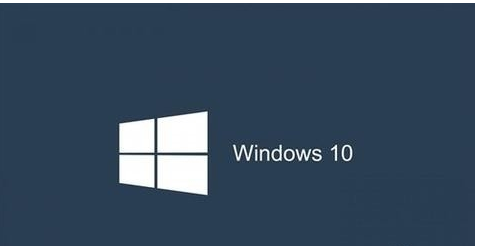
Win10 21H1蓝屏解决方法
1、在高级启动中打开设置-更新和安全性-恢复-单击【立即重新启动】。
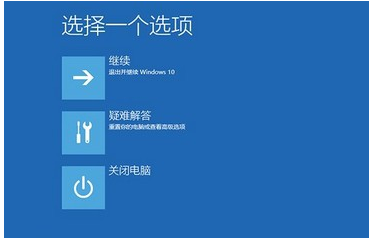
2、单击【故障排除】。
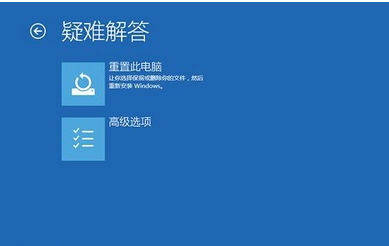
3、单击【高级选项】,然后单击【启动设置】。
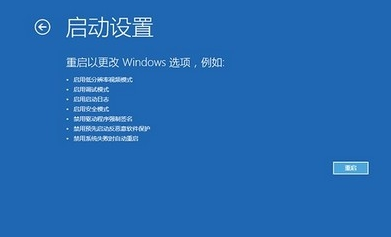
4、单击【重新启动】。
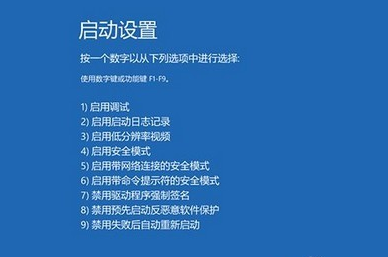
5、按F4进入安全模式,然后在开始按钮的右键菜单中选择【设备管理器】,接着找到显示适配器,然后右击将显卡驱动删除,重启电脑即可。
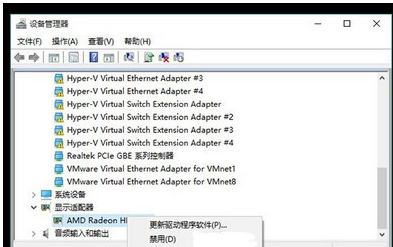
6、如果上述的方法依然蓝屏,那么建议你制作一个u盘工具重装系统。(推荐使用系统之家U盘重装工具)
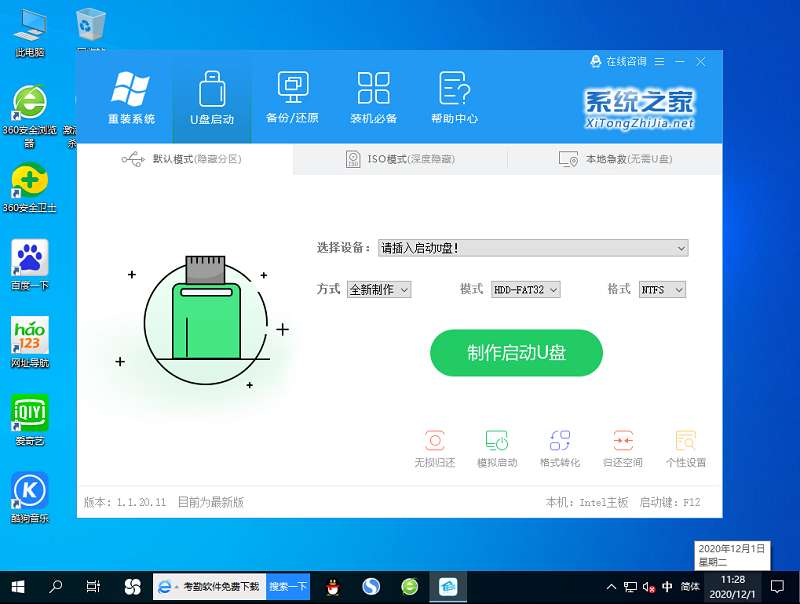
关于Win10 21H1蓝屏重启后进不了系统就分享到这里了,下回遇到一样故障问题,相信大部分人都有清晰的解决思路。更多系统教程请继续关注Win10下载之家。
相关文章
Win10 21H1蓝屏的原因 Win10 21H1蓝屏的解决方法
2021-03-04CAD快速看图如何打印图纸?
2021-11-05犀牛软件如何控制点、编辑点、节点?
2021-10-28腾讯文档编辑教程(图文)
2020-12-17几何画板如何度量直线方程?
2021-09-23火绒安全如何限制软件网速?
2021-10-20小白教你安装Sharp World Clock
2020-12-08Camtasia Studio如何设置画面比例?
2021-11-11Photoshop如何去除指定颜色?
2021-11-11360云盘文件去重功能怎么使用?360云盘文件去重功能使用技巧
2021-11-08